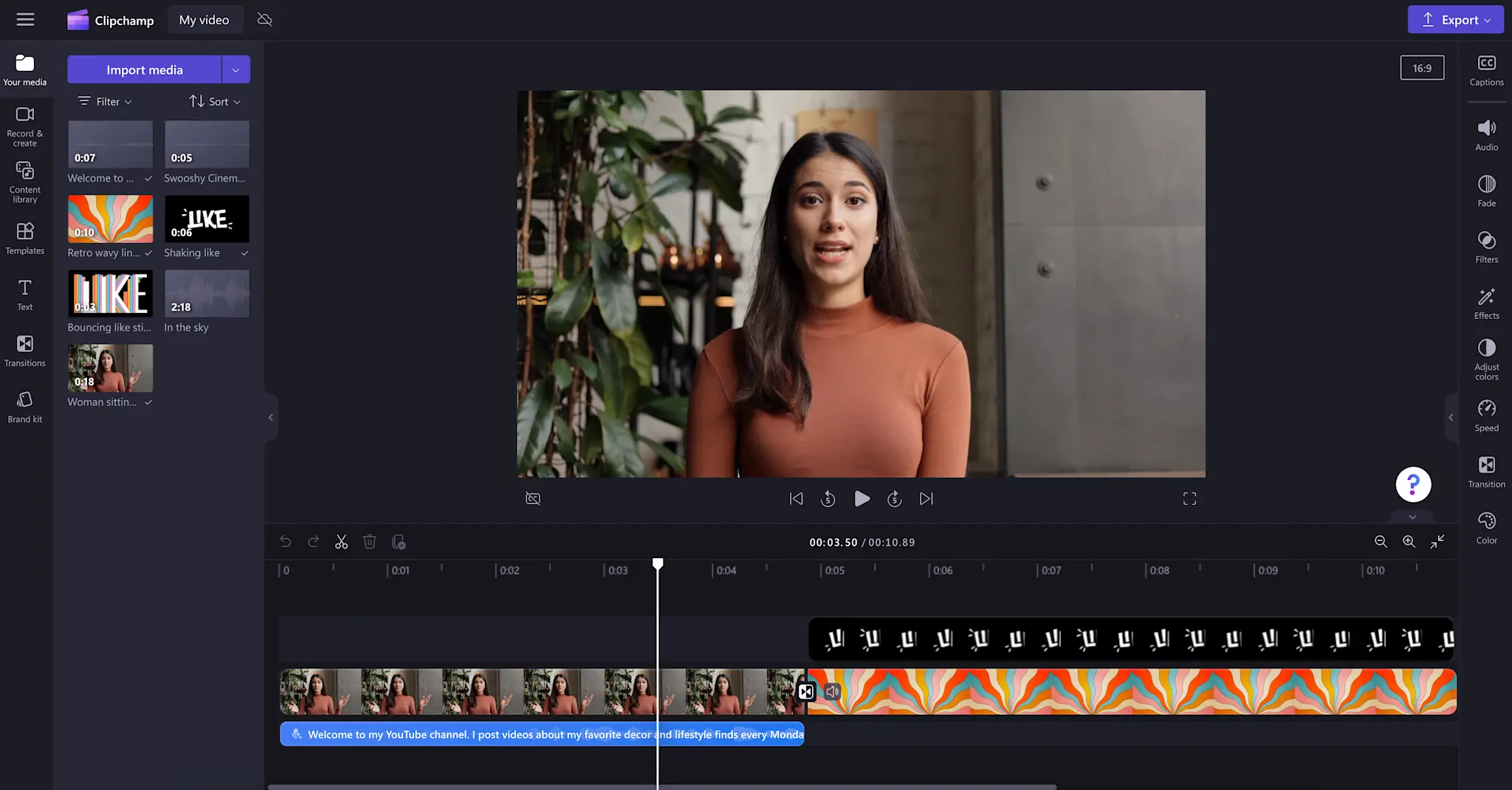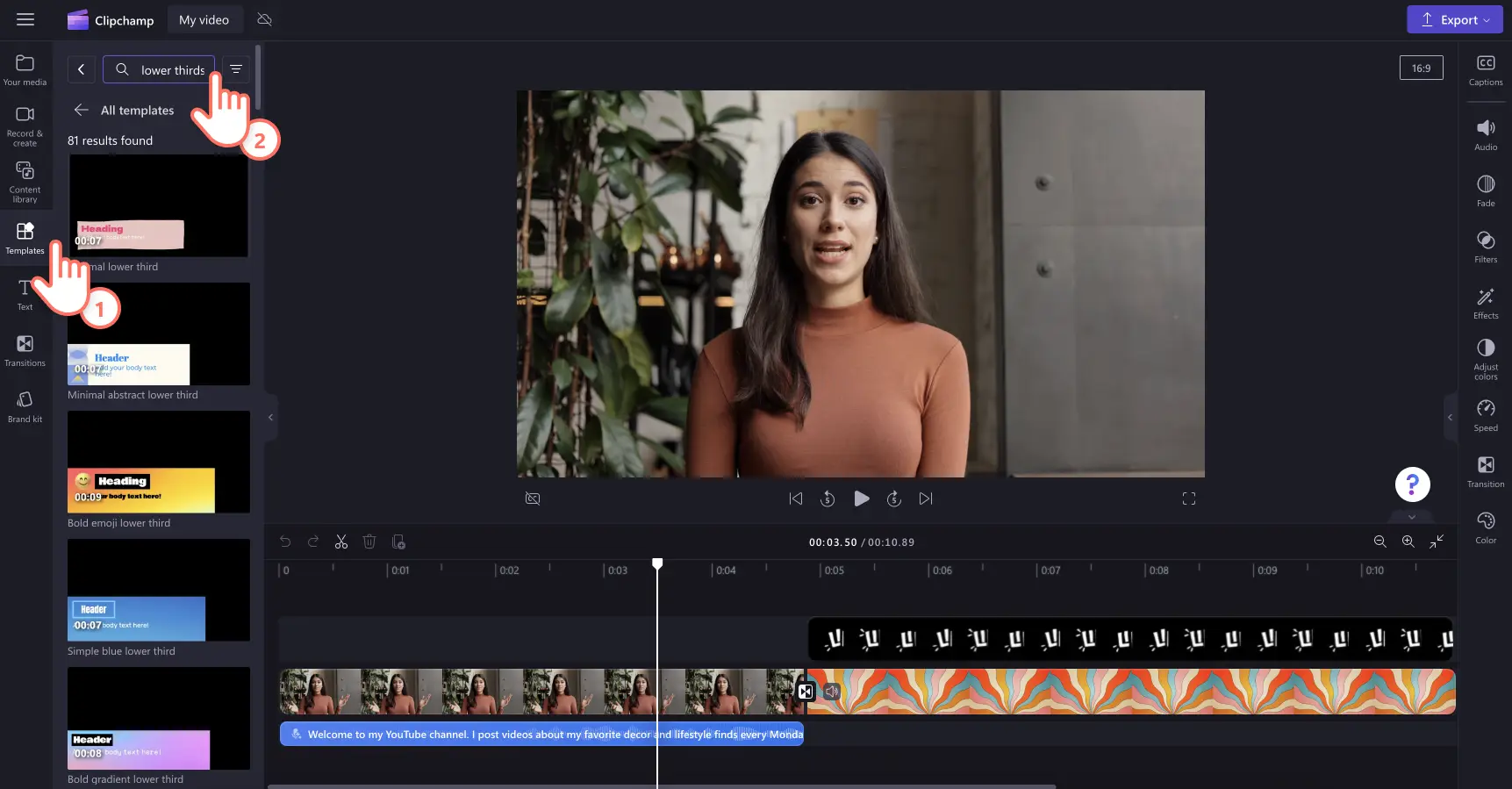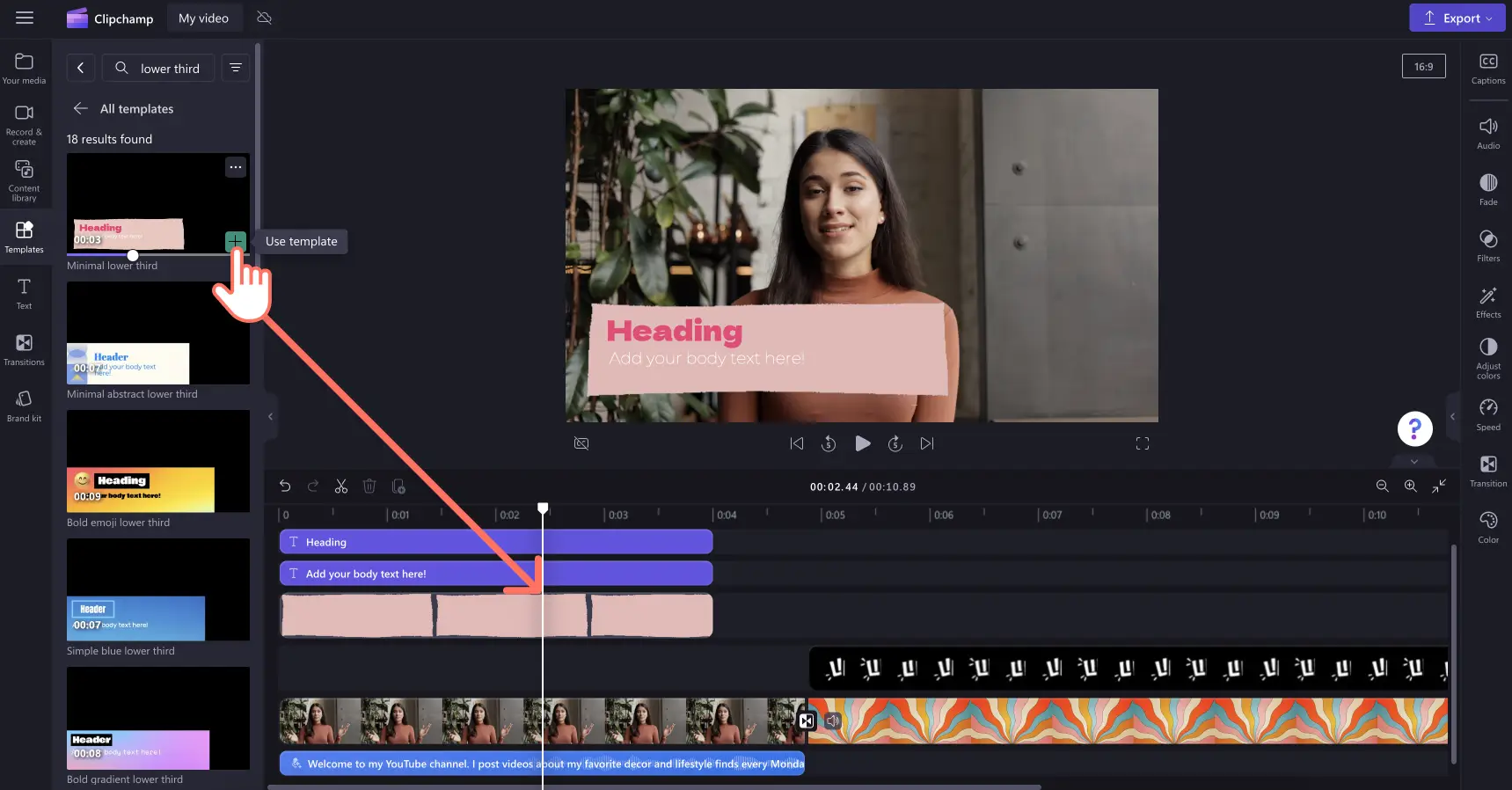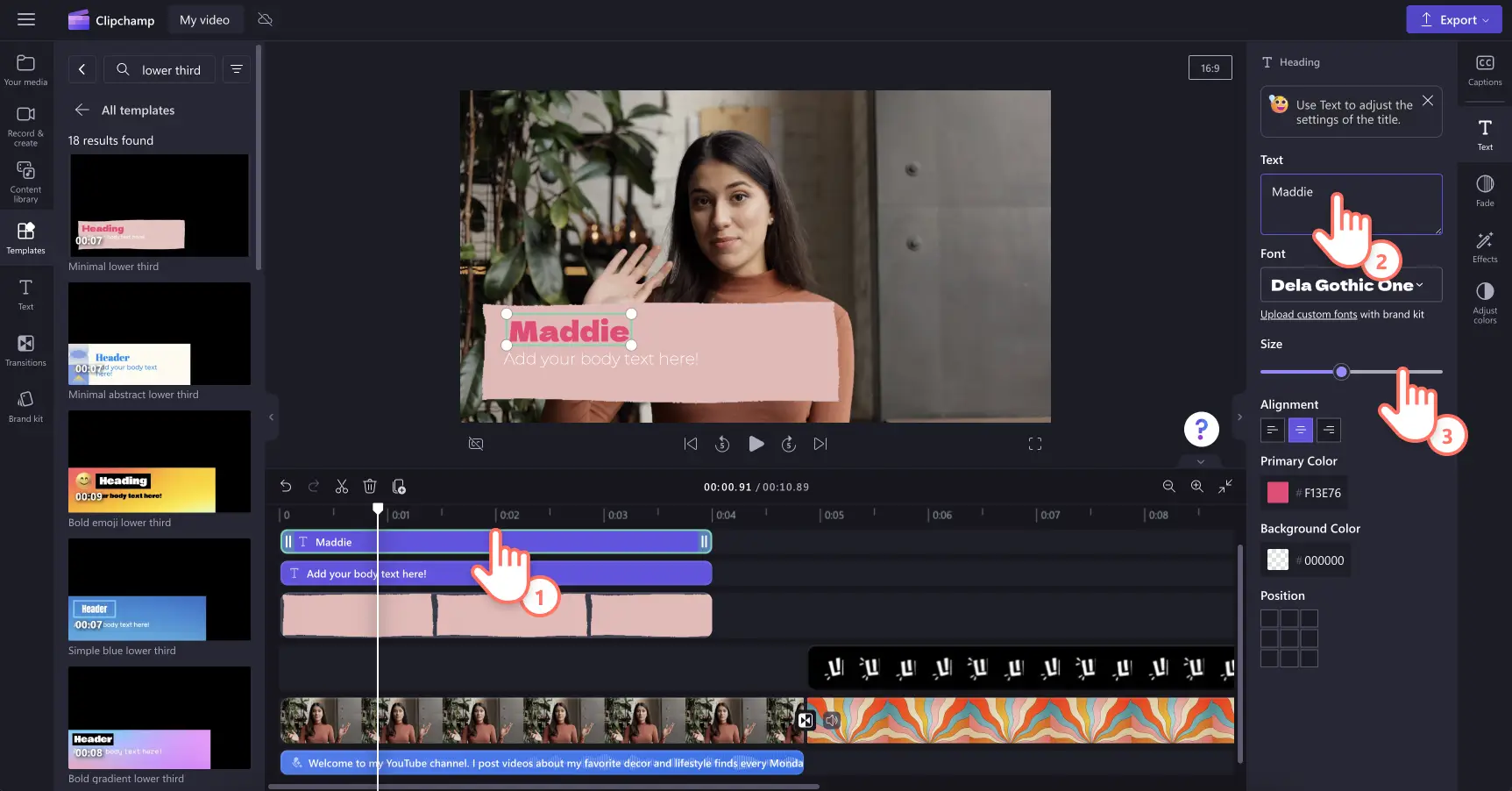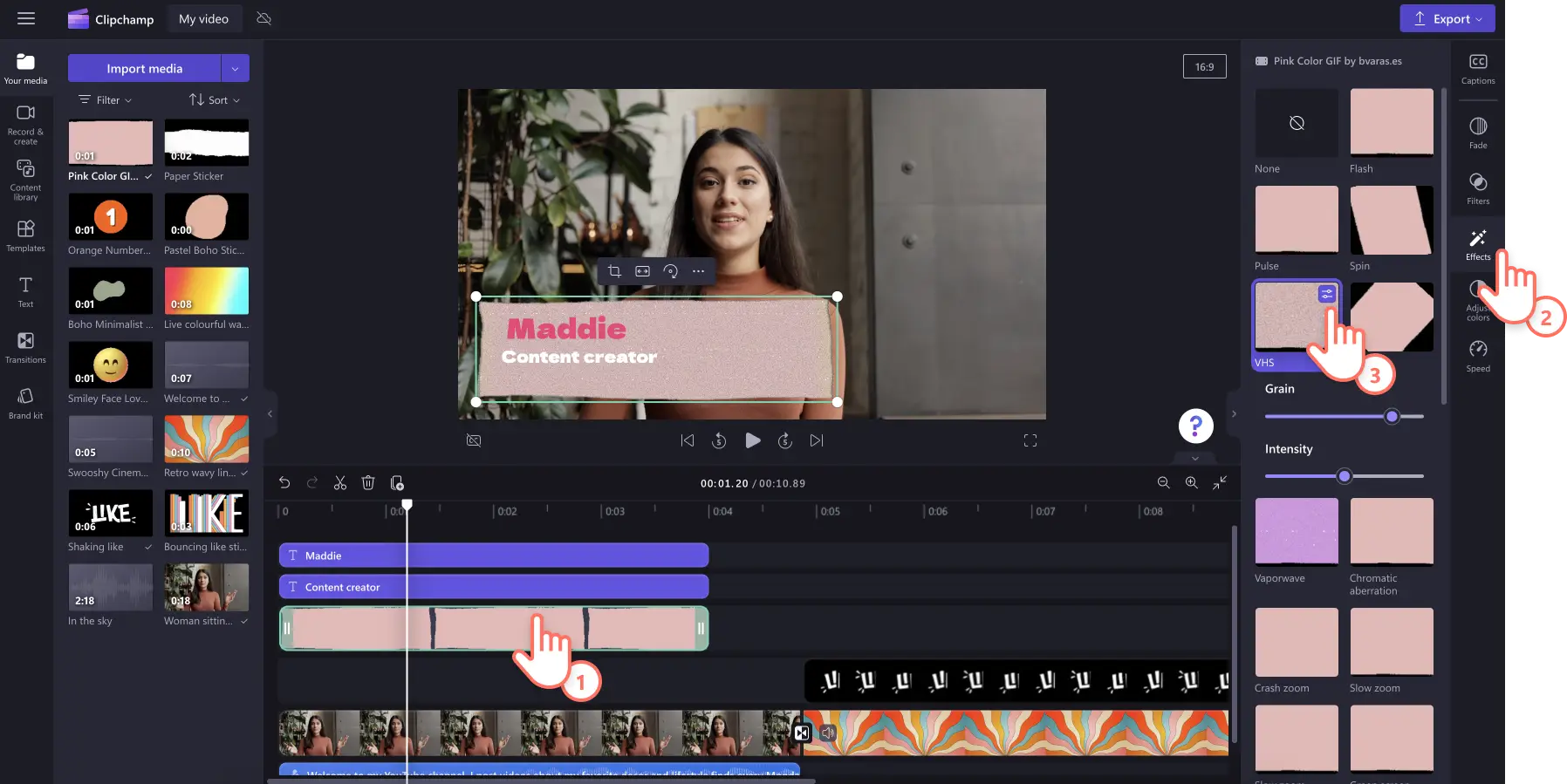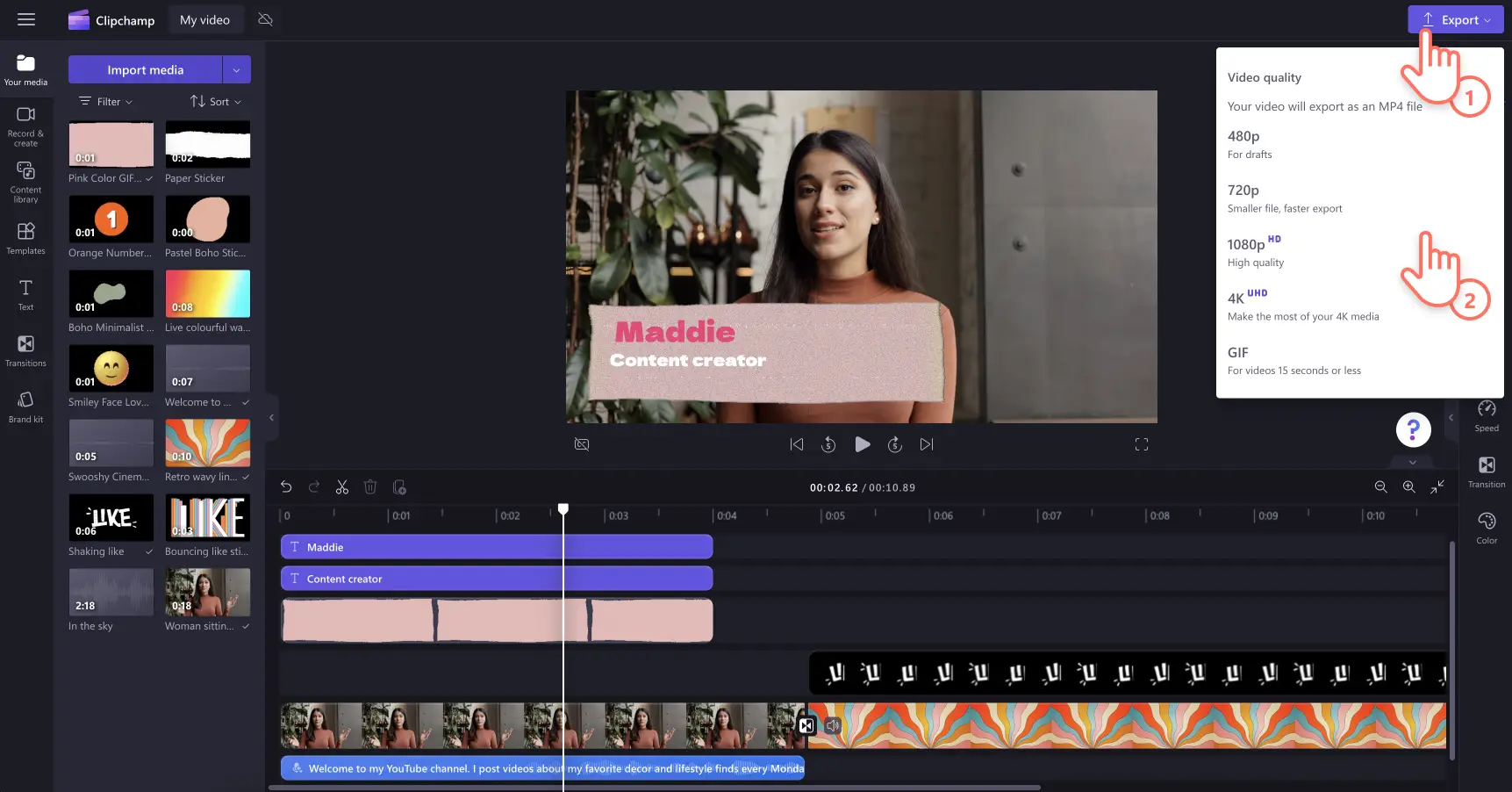Atenção! As capturas de tela deste artigo são do Clipchamp para contas pessoais. Os mesmos princípios se aplicam ao Clipchamp para contas corporativas ou de estudante.
Deseja compartilhar informações e, ao mesmo tempo, tornar seus vídeos mais envolventes? Tente usar gráficos de terço inferior em seu próximo vídeo. Os terços inferiores são simples, mas poderosas animações de texto e gráficas que podem ajudá-lo a adicionar contexto ao seu vídeo e, ao mesmo tempo, adicionar estilo, cor e interesse.
Esteja você fazendo um vídeo de tutorial, um vlog, um replay de jogo ou um vídeo de marketing, os terços inferiores podem aumentar o nível de qualquer conteúdo. Compartilhe nomes de palestrantes, locais, horários, detalhes de sites e muito mais com esses gráficos. Aprenda a adicionar modelos de terços inferiores personalizáveis no Clipchamp e explore os terços inferiores mais populares em nosso editor de vídeo.
Como adicionar modelos de terços inferiores aos vídeos
Etapa 1. Importe vídeos ou selecione filmagens de estoque
Comece a criar vídeos com o Clipchamp. Para importar seus próprios vídeos, fotos e áudios, clique no botão Importar mídia na guia Sua mídia da barra de ferramentas para procurar pelos arquivos do seu computador. Você também pode importar seus arquivos se conectar o OneDrive.
Se você não tiver nenhum vídeo pessoal, também pode usar as multimídias de estoque gratuitas, como videoclipes, telas de fundo para vídeos e banco de músicas. Na guia Biblioteca de conteúdo da barra de ferramentas, clique em Elementos visuais e depois em Vídeos. Navegue pelas diferentes coleções de ações organizadas por temas ou use a barra de pesquisa.
Arraste e solte seu vídeo na linha do tempo. Para este tutorial, estamos usando um exemplo de vídeo de vlog do YouTube.
Etapa 2. Explore a guia de modelos
Para explorar a variedade de gráficos do terço inferior no Clipchamp, clique na guia Modelos na barra de ferramentas e pesquise os terços inferiores.
Há uma variedade de modelos de vídeo do terço inferior e sobreposições de vídeo no Clipchamp. Nossos gráficos de terço inferior cuidadosamente projetados podem se adequar a qualquer estética de vídeo. Encontre estilos modernos, fofos, para jogos e informativos de terços inferiores no editor de vídeo. Visualize os modelos do terço inferior na barra de ferramentas.
Ao encontrar um modelo de terço inferior de sua preferência, basta arrastar e soltar um sticker na linha do tempo para adicioná-lo ao seu vídeo.
Etapa 3. Personalize seu texto do terço inferior
Depois de adicionado à linha do tempo de edição de vídeo, você pode começar a personalizar o texto do modelo como quiser. Selecione uma camada de texto para começar a editar o texto. O painel de propriedades aparecerá com opções de formatação de texto. Substitua o texto do modelo, altere ou ajuste o tamanho da fonte e selecione uma cor para o terço inferior aqui.
Você também pode alterar o alinhamento e a posição do texto usando o painel de propriedades.
Etapa 4. Adicionar efeitos de vídeo
Leve o seu terço inferior para o próximo nível, personalizando-o ainda mais para combinar com a estética do seu vídeo.Você pode suavizar os horários de início e término usando o recurso de abertura e encerramento gradual. Você também pode adicionar uma variedade de efeitos de vídeo, como rotação, zoom lento, VHS e outros para adequar os gráficos ao estilo do seu vídeo.
Etapa 5. Pré-visualize e salve o seu vídeo
Visualize sua criação de vídeo clicando no botão Reproduzir. Quando estiver tudo pronto para salvá-lo, clique no botão Exportar e selecione entre várias resoluções de vídeo. Recomendamos salvar todos os vídeos em resolução de 1080p para obter a melhor qualidade para compartilhar nas redes sociais e no YouTube. Os assinantes pagos poderão salvar na resolução 4K.
Modelos populares de terço inferior em Clipchamp
Terço inferior de emojis arrojados
Transmita vibrações amigáveis e acolhedoras aos seus espectadores com esse terço inferior sorridente. O estilo desse gráfico do terço inferior é perfeito para se apresentar em vlogs e vídeos de análises. Dê um passo adiante, trocando o emoji por um chapéu de chef em um vídeo de receita, um emoji de bíceps em um vídeo de condicionamento físico e um emoji de mala nos destaques de viagem.
Terço inferior de balão de fala
Compartilhe conselhos, dicas especiais ou citações de palestrantes usando esse balão de diálogo no terço inferior. É um ótimo complemento para qualquer vídeo no estilo passo a passo, como tutoriais, vídeos de demonstração de produtos ou vídeos de unboxing. O gráfico animado pode chamar a atenção para pontos importantes em qualquer vídeo de instruções.
Terço inferior de notícias de última hora
Deixe esse gráfico do terço inferior tão divertido ou tão sério quanto você quiser! O design arrojado e familiar desse terço inferior animado o torna uma boa opção para chamar a atenção dos espectadores. Quer você o use para anunciar uma promoção da sua marca ou para compartilhar alguns segredos em seu vlog, esse terço inferior é um elemento de vídeo interessante.
Terço inferior de jogos bonitos
Adicione estilo aos seus vídeos de jogos com este gráfico. Adicione o nome de usuário ou codinome do seu jogador, o jogo que está em execução e qualquer informação relevante, como pontuação, nível ou número de tentativas. Você também pode adicionar alguns gráficos bonitos ou stickers, como controles de jogos, para elevar o nível desse modelo de vídeo.
Pronto para adicionar terços inferiores ao seu vídeo? Experimente o Clipchamp gratuitamente ou baixe o aplicativo do Clipchamp para Windows para começar.